Aujourd'hui est LinkedIn le protagoniste des Guides Tech Princess. Le soi-disant "réseau social professionnel" qui doit sa renommée à la fonctionnalité qui permet de trouver d'intéressants offres d'emplois. On se détourne souvent de son utilisation car on la croit trop complexe, pourtant ces dernières années elle s'apparente de plus en plus à Facebook et Instagram, afin de simplifier son utilisation pour tous les utilisateurs, y compris les moins numérisés. Dans ce guide LinkedIn, nous nous préparons à tout découvrir - absolument tout - sur ce réseau social. Parmi les différents sujets abordés, nous parlerons de ce qu'est LinkedIn et de son fonctionnement, de son utilisation et bien plus encore. Alors, plus de bavardages et c'est parti !
- Qu'est-ce que LinkedIn ?
- Linkedin gratuit et payant
- Comment fonctionne LinkedIn : connectez-vous et inscrivez-vous
- Comment se désinscrire de LinkedIn
- Comment utiliser LinkedIn : gestion des profils et des CV
- Guide LinkedIn : Rechercher une offre d'emploi et postuler
- Guide LinkedIn : Comment construire votre réseau de contacts
- Bonus 1 : trucs du métier LinkedIn
- Bonus 2 : l'histoire de LinkedIn

Qu'est-ce que LinkedIn?
LinkedIn est un réseau social utilisé pour le développement de contacts et de réseaux professionnels. Principalement dédiée au monde du travail, la plateforme vous permet d'insérer votre CV, accompagné d'un bref résumé de présentation professionnelle, au sein de votre profil personnel, afin de valoriser et mettre en valeur vos expériences.
Contrairement aux autres médias sociaux, que nous utilisons habituellement en privé, LinkedIn se distingue par son âme d'entreprise. Particulièrement fréquenté par des professionnels de tous les secteurs professionnels et par des responsables RH, cette plate-forme est principalement utilisé pour le recherche d'emploi. Mais, compte tenu des nombreuses fonctionnalités proposées, elle permet aux utilisateurs de faire bien plus que cela : nouer des contacts avec des collègues du même secteur, approfondir leurs compétences, faire connaître leurs projets et promouvoir leur métier. Bref, un véritable lieu virtuel dédié à tout ce qui touche à votre carrière.
Comme la plupart des plateformes sociales, celle-ci peut également être utilisée soit au bureau être de les appareils mobiles - iOS et Android - téléchargez-leapplication LinkedIn dédiée, bien que l'interface varie en fonction du support que vous utilisez. Contrairement aux réseaux sociaux tels que Facebook ou Instagram, cependant, LinkedIn se propose dans une version gratuite et une version d'abonnement. La version payante vous permet d'accéder à certains des services supplémentaires de la plateforme, notamment LinkedIn Recruiter, LinkedIn Sales Navigator et Premium Career.
LinkedIn gratuit et payant
LinkedIn est une plateforme incroyablement polyvalente, qui nous permet de satisfaire pleinement les besoins de chacun d'entre nous. C'est précisément pour cette raison, lors de l'inscription, qu'il vous permet de choisir entre un profil gratuit e un payant.
LinkedIn gratuit
Dans le premier cas, il vous suffit de vous inscrire en créant un compte Basic et de commencer à utiliser les fonctionnalités de base de votre profil sans avoir à payer ne serait-ce qu'un euro.
La version gratuite vous permet de créer et de gérer votre profil professionnel en ligne. Il vous permet notamment de :
- construire une identité professionnelle numérique ;
- constituer et organiser un réseau professionnel ;
- entrer en contact avec d'autres étudiants, collègues, influenceurs de l'industrie et autres utilisateurs ;
- faire ou recevoir des rapports ;
- interagir avec les autres membres de la plateforme et accéder à leurs profils ;
- communiquer via des messages InMail sans aucune limite;
- enregistrez jusqu'à trois recherches d'emploi pour recevoir des alertes pertinentes chaque semaine.
LinkedIn Premium
Dans le deuxième casA la place, vous pouvez décider de souscrire à un abonnement qui vous permettra de choisir quel type de compte créer sur la plateforme. Chaque plan fournit essai gratuit d'un mois.
Les types de compte disponibles sont :
- Premium Career, pour ceux qui recherchent des offres d'emploi et souhaitent multiplier les opportunités d'embauche.
- Sales Navigator, destiné aux commerciaux intéressés par la génération de leads et la création de clients.
- Recruiter Lite, pour ceux qui recherchent des talents à embaucher.
- Premium Business, pour ceux qui recherchent des informations professionnelles spécifiques et approfondies pour leur entreprise et leur activité.
- LinkedIn Learning, pour les membres intéressés à améliorer leurs aptitudes et leurs compétences.
- Dans certaines zones géographiques spécifiques, le compte Premium Essentials est également disponible, destiné à ceux qui souhaitent développer activement leur carrière.
En résumé, ce ne sont que les finalités offertes à un profil Premium :
- améliorer sa carrière professionnelle, se faire remarquer en recrutant et en vous mettant en relation avec les entreprises qu'ils recrutent pour trouver du travail ;
- augmenter l'embauche, dans le cas où vous êtes responsable RH ou gérez personnellement le recrutement de votre entreprise, qu'elle soit petite ou grande ;
- construire un réseau de professionnels du secteur, en vue d'améliorer vos compétences professionnelles.
Bref, quel que soit votre objectif, LinkedIn vous aidera à l'atteindre. Mais voyons maintenant comment l'utiliser au mieux pour rendre tout cela possible.
chercher
Comment fonctionne LinkedIn : connectez-vous et inscrivez-vous
Il meilleure façon d'apprendre utiliser ce réseau social, ce n'est pas seulement lire notre guide LinkedIn, mais aussi s'inscrire sur la plateforme, créez un compte professionnel et lancez votre annonce découvrir ses caractéristiques. Ce faisant, vous vous rendrez compte que de nombreux outils et options disponibles sont assez intuitifs à utiliser.
Ce que vous devez garder à l'esprit lorsque vous commencez à utiliser LinkedIn, c'est l'importance de créer un curriculum c'est aussi clair et représentatif de votre expérience que possible. Cela vous permettra en effet d'entrer en contact avec les bonnes personnes et de trouver l'emploi que vous recherchez.
Voyons donc étape par étape comment fonctionne LinkedIn et comment en tirer le meilleur parti, à partir de l'accès et de l'inscription.
Connectez-vous à LinkedIn depuis le bureau
LinkedIn peut être utilisé indifféremment sur les PC et les appareils mobiles. Si vous préférez l'utiliser depuis Desktop, connectez-vous simplement au site LinkedIn Italie : it.linkedin.com.
Téléchargez LinkedIn sur iOS et Android
Pour ceux qui préfèrent utiliser leur smartphone pour surfer sur le Net, une application LinkedIn est disponible, qui peut être téléchargée à la fois sur iPhone et sur tout autre appareil Android.
Au cas où vous êtes un Utilisateur Apple:
- Ouvrez leApp Store et recherchez l'application LinkedIn à l'aide de la barre de recherche.
- Le premier résultat qui vous sera renvoyé est « LinkedIn - Recherche d'emploi ».
- Cliquez sur "Obtenir" et entrez votre identifiant Apple - ou utilisez Face ID ou Touch ID - pour terminer l'installation.
Si vous êtes un Utilisateur Android, vous devez:
- ouvrez l'application Google Play Store sur votre smartphone et recherchez l'application à l'aide de la barre de recherche.
- Le premier résultat de recherche sera "LinkedIn - Recherche d'emploi".
- Cliquez dessus, appuyez sur le bouton "Installer" et en quelques secondes, vous aurez l'application sur votre téléphone.
A LIRE AUSSI : Mises à jour LinkedIn : nouveau design et fonctionnalités à venir
LinkedIn : inscription depuis PC et application
La première étape pour tirer le meilleur parti de la plate-forme est de S'inscrire. Vous pouvez choisir de vous inscrire au service à partir d'un PC ou d'un smartphone. Le processus est légèrement différent selon l'appareil que vous utilisez.
L'inscription n'est que la première étape pour pouvoir utiliser la plateforme. En fait, avant même de pouvoir vous définir comme un utilisateur à part entière, vous devrez remplissez votre Curriculum Vitae, considéré comme le véritable outil utile pour trouver du travail. Nous vous expliquerons comment insérer votre CV sur LinkedIn dans l'une des prochaines sections. En attendant, voyons comment s'inscrire à partir d'un ordinateur de bureau et d'un mobile.
1. Comment s'inscrire depuis un PC
Tout d'abord, la première chose à faire est de se connecter au site officiel de LinkedIn Italie, www.linkedin.com. Sur l'écran principal, en haut à droite, vous trouverez l'élément "Inscrivez-vous maintenant". Il suffit de cliquer dessus pour accéder au formulaire d'inscription à la plateforme.
LinkedIn vous propose deux options d'inscription différentes : entrer l'email et le mot de passeou utilisez votre compte Google pour le rendre plus rapide. Considérons le premier cas.
Inscription par email :
- Saisissez votre adresse e-mail et votre mot de passe d'au moins 6 caractères.
- Cliquez sur "Accepter et souscrire" pour continuer la procédure.
- A ce stade, la plateforme vous demande de remplir deux champs avec les vôtres nom et prénom, puis subir un test de sécurité, qui servira à vérifier que vous n'êtes pas un robot.
- Une fois le test réussi, vous recevrez par e-mail un code à saisir sur le site afin de poursuivre l'inscription.
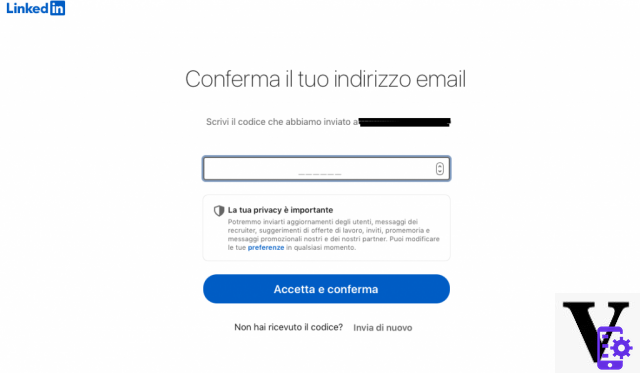
- En saisissant le code, vous pouvez continuer à saisir vos informations personnelles : Pays / Zone géographique, Code postal, Ville.
- Selon votre statut d'emploi actuel, vous devez ensuite fournir quelques détails à ce sujet : Diplôme le plus récent, Type d'emploi, Entreprise la plus récente et Secteur.
- Ou, si vous n'avez pas encore terminé vos études, cliquez sur la rubrique « Je suis étudiant ».
- En cliquant sur "Continuer", vous devrez répondre à la question "Vous cherchez un nouvel emploi? ". Les options de votre choix sont au nombre de deux : "Oui" ou "Pas maintenant". En répondant à cette question, vous pouvez dire que votre adhésion à LinkedIn est complète.
2. Comment s'inscrire depuis l'application LinkedIn
Si vous trouvez qu'il est plus facile et plus pratique d'utiliser votre smartphone, vous pouvez vous abonner à la plateforme en utilisant l'application que vous avez téléchargée.
- Ouvrez l'application et appuyez sur le bouton « S'inscrire maintenant » pour lancer le processus d'inscription.
- À ce stade, entrez le vôtre adresse e-mail et mot de passe d'au moins 6 caractères.
- Cliquez sur "Suivant" pour passer à l'écran suivant, où vous devez remplir les champs vides avec les vôtres nom et prénom.
- Appuyez sur le bouton « Accepter et s'inscrire » et passez le contrôle de sécurité afin de procéder à l'enregistrement.
- Une fois que vous avez prouvé que vous n'êtes pas un robot, vous devez entrer des informations concernant votre profession actuelle. Marquez l'option "je suis étudiant« Si vous suivez toujours un cursus. Si par contre vous êtes à la recherche d'un emploi, et que vous avez déjà de l'expérience, entrez votre diplôme le plus récent dans le champ approprié à remplir.
- Sélectionnez ensuite le "Type d'emploi", remplissez le champ "Entreprise la plus récente" et cliquez sur "Suivant". À ce stade, un écran apparaîtra dans lequel vous devrez entrer votre "Emplacement".
- Cliquez à nouveau sur "Suivant" pour passer à l'étape suivante, où vous êtes invité à télécharger une photo de profil. Vous pouvez choisir de le faire maintenant ou de le reporter à une date ultérieure. Dans ce cas, en cliquant sur « Ignorer », vous aurez la possibilité de procéder à l'inscription et d'insérer la photo lorsque vous remplirez votre Curriculum Vitae.
- Avant de vous inscrire, LinkedIn vous enverra un e-mail pour confirmer votre adresse e-mail. Vérifiez votre boîte aux lettres, où vous trouverez un e-mail de la plateforme, dans lequel se trouve le bouton « Confirmez votre adresse e-mail ». Cliquez dessus pour terminer l'inscription.
- A ce stade, l'application vous renvoie l'écran où LinkedIn vous demande "Cherchez-vous un emploi?". Sélectionnez l'une des deux options - "Oui" ou "Pas maintenant" - pour pouvoir conclure définitivement votre inscription. A l'issue de cette procédure, vous pouvez enfin vous sentir satisfait d'être présent sur LinkedIn.
 Apple iPhone 11 (64 Go) - noir
Apple iPhone 11 (64 Go) - noir
- Dans le cadre de nos efforts pour atteindre nos objectifs environnementaux, l'iPhone 11 n'inclut plus d'alimentation ou ...
- Écran Liquid Retina HD de 6,1" (LCD)
- Résistant à la poussière et à l'eau (2 mètres jusqu'à 30 minutes, IP68)
Comment se désinscrire de LinkedIn
Si vous n'avez plus besoin d'utiliser la plateforme, avez trouvé un emploi et ne voulez plus en savoir, ou avez tout simplement découvert que LinkedIn n'est pas pour vous, vous pouvez supprimer votre compte à tout moment. De cette façon, toutes les informations contenues dans votre profil, vos connexions et toutes les données relatives à vos compétences disparaîtront à jamais. Par conséquent, avant de supprimer votre compte LinkedIn, réfléchissez bien et assurez-vous que c'est vraiment ce que vous voulez.
Si vous souhaitez vous désinscrire définitivement de LinkedIn, accédez simplement au service depuis l'application ou le bureau et cliquez sur l'icône « Vous » située en haut à droite de l'écran. Après ça:
- Dans le menu déroulant, sélectionnez l'élément "Paramètres et confidentialité".
- Dans la colonne de gauche cliquez sur « Préférences du compte » puis « Gestion du compte ».
- À ce stade, cliquez sur "Fermer le compte" pour initier votre annulation depuis la plateforme. Avant de le quitter, il vous sera demandé de préciser la raison de votre décision, explicitement demandé par LinkedIn pour aider à améliorer son service.
- Cliquez sur "Suivant", entrez votre mot de passe puis appuyez sur le bouton "Fermer le compte".
De cette façon, votre profil a été désactivé et définitivement supprimé du réseau social.
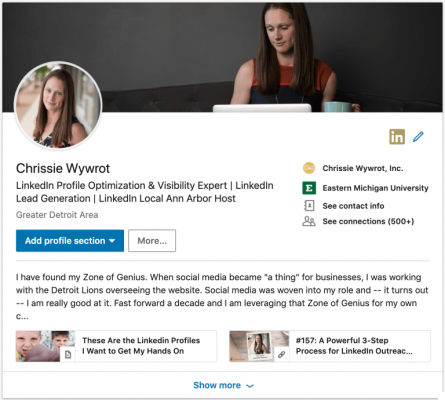
Comment utilisez-vous LinkedIn
LinkedIn est une plate-forme qui propose une tonne de fonctionnalités différentes, ce qui peut être un peu déroutant lors de sa première utilisation. L'important est de ne pas paniquer, et de suivre les démarches indispensables, listées dans notre guide LinkedIn, qui vous permettent de postuler à une offre d'emploi en adéquation avec vos compétences. Alors découvrons ensemble comment utiliser LinkedIn et comment mieux gérer son compte et trouver l'emploi de ses rêves.
Tout part de votre profil, qui sera le vôtre carte de visite numérique à présenter aux entreprises et aux recruteurs.
Guide LinkedIn : Modifier votre profil
Une fois votre adhésion terminée, vous devez prenez soin de votre profil. Pour cela, cliquez sur l'icône "Vous" puis sur la rubrique "Voir le profil". À ce stade, vous vous retrouverez devant votre compte, toujours vide et décharné.
Guide LinkedIn : photo de profil et couverture
Ensuite, commencez à lui donner un sens en entrant le vôtre profil photo. Cliquez sur le cercle vide à l'intérieur du profil puis sur "Télécharger la photo". Nous vous recommandons de choisir une image qui vous est représentative, pas trop sérieuse et pas trop drôle non plus. Quelque chose qui exprime qui vous êtes.
Quant aux détails de la photo, un Format JPG ou PNG, éventuellement de format carré - dimensions 400 × 400 pixels - et qui n'excède pas 4 Mo de poids.
Ensuite, ajoutez également un 'Image de couverture, en choisissant une photo aux dimensions de 1584 x 396 pixels.
Introduction et autres données
Une fois que vous avez choisi les images, vous pouvez continuer en entrant toutes les données dans votre profil. À commencer par la soi-disant « introduction » du compte. Cliquez sur le crayon en haut à droite sous l'image de couverture pour modifier les principales informations qui apparaissent dans votre profil, telles que votre poste actuel, votre emplacement et votre secteur d'activité. Ici, vous pouvez également modifier le vôtre informations de contact, en ajoutant un site Web, un numéro de téléphone et une adresse physique.
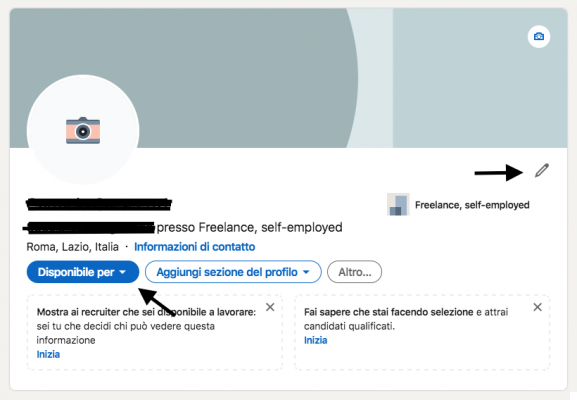
En cliquant sur "Disponible pour", vous pouvez faire savoir aux autres utilisateurs de la plateforme ce que vous recherchez. Vous avez deux possibilités : "Changer d'emploi"Ou"Sélection du personnel" .
En cliquant sur le premier élément, un écran s'ouvre dans lequel il vous est demandé une série d'informations utiles pour permettre à LinkedIn de vous proposer les offres qui vous conviennent. Indiquez ensuite vos qualifications, le lieu où vous cherchez du travail et également si vous êtes disponible pour travailler à distance.
Choisissez la date de début parmi les deux options proposées par la plateforme : « Immédiatement, je cherche activement du travail » ou « Flexible, jette un œil de temps en temps ». Sélectionnez ensuite le type d'emploi parmi : temps plein, contrat, temps partiel, stage et intérim. Choisissez qui peut voir votre recherche d'emploi entre « Tous les utilisateurs de LinkedIn » et « Recruteur uniquement », puis cliquez sur « Ajouter à votre profil ».
De cette façon, une entrée apparaîtra dans votre profil indiquant que vous êtes officiellement recherche d'un emploi, et une bande verte apparaîtra autour de votre photo de profil contenant lehashtag #opentowork.
Si vous recherchez une offre d'emploi à l'étranger, LinkedIn vous offre la possibilité d'ajouter votre profil dans une langue autre que votre langue maternelle. Pour cela, cliquez sur l'icône "Vous" puis sur le bouton "Voir le profil". Dans la colonne de droite, cliquez sur "Ajouter un profil dans une autre langue"Et sélectionnez la langue que vous préférez dans le menu déroulant.
Mettez à jour le nom, le prénom et le dernier diplôme professionnel dans la langue sélectionnée puis cliquez sur "Créer un profil". De cette façon, vous avez créé une version de votre profil dans une autre langue, et vous pouvez basculer entre elles en cliquant simplement sur celle que vous préférez dans la colonne de droite.
Après avoir créé votre profil, vous devrez procéder à ajoutez et remplissez votre CV. Avant cela, la plateforme vous permet de visualiser une série d'actualités partagées par certains utilisateurs opérant dans le même secteur que vous. Un petit coup de pouce du réseau social pour vous permettre de rester à jour dans votre domaine professionnel.
Remplissez le Curriculum Vitae sur LinkedIn
En matière de recherche d'emploi, nous savons que le Curriculum Vitae est un outil fondamental pour faire connaître vos compétences. Et cela est aussi vrai dans la réalité que sur LinkedIn. Le profil LinkedIn n'est rien de plus qu'une sorte de curriculum numérique, où vous pouvez collecter toutes vos expériences éducatives et professionnelles, ainsi que vos compétences et capacités. En général, il serait bon d'insérer le des expériences plus utiles à des fins de recherche d'emploi, sans être prolixe ou s'attarder sur qui sait quelles descriptions.
Pour commencer à créer votre CV en ajoutant le vôtre l'expérience professionnelle:
- Faites défiler votre profil et positionnez-vous sur le Rubrique "Expérience".
- Cliquez sur l'icône en forme de crayon pour modifier les informations relatives à votre dernier poste, telles que date de début et de finEt la Description du rôle que vous avez couvert.
- Si vous le souhaitez, vous pouvez également ajouter des documents externes, des photos, des sites, des vidéos et des présentations, soit en téléchargeant les médias directement sur votre profil, soit en ajoutant un lien externe.
- En cliquant sur "Enregistrer", vous verrez apparaître votre dernière expérience professionnelle dans le curriculum vitae de LinkedIn.
- Si vous souhaitez en ajouter d'autres, cliquez sur l'icône « + » et remplissez les champs requis.
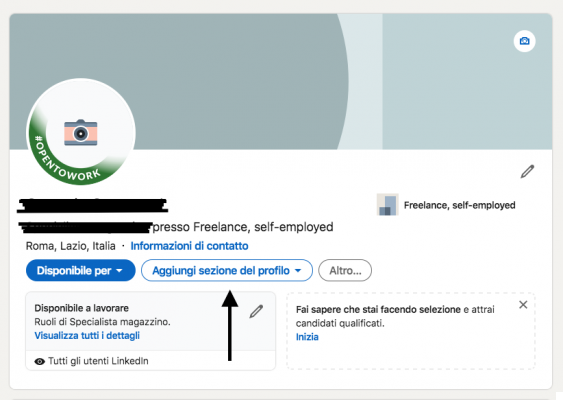
Pour saisir les détails relatifs à votre formation académique:
- Cliquez sur le bouton "Ajouter une section profil" puis sur le "formation" .
- À ce stade, remplissez tous les champs requis par la plateforme : École ou Université, Diplôme, Parcours d'études, Année de début/fin, Évaluation, Activités et associations, Description.
- Vous pouvez ensuite choisir d'ajouter des documents externes, des photos, des vidéos ou autres, soit en les téléchargeant en tant que média dans le profil, soit en ajoutant un lien externe.
- Avant de tout enregistrer, choisissez de partager ou non ces informations avec votre réseau. Une fois terminé, cliquez sur "Enregistrer".
- Si vous souhaitez ajouter d'autres diplômes, il vous suffit de vous rendre dans la rubrique "Formation" et de cliquer sur l'icône "+".
En revenant au bouton « Ajouter une section de profil », vous pouvez choisir les autres informations à ajouter à votre CV virtuel. Les expériences de bénévolat, aussi bien que licences et certifications obtenus lors de votre formation, ils peuvent être ajoutés à votre profil en un seul clic. Il suffit de cliquer sur l'élément correspondant, de remplir les champs avec les informations demandées par la plateforme puis de cliquer sur "Enregistrer".
Les sections que vous pouvez ajouter à votre profil sont assez différentes les unes des autres et chacune est composée d'éléments plus spécifiques. Ce sont toutes les possibilités que vous offre la plateforme pour compléter votre Curriculum Vitae.
- compétence
- Objectifs atteints: Publications, Brevets, Cours, Projets, Reconnaissances et Prix, Notes d'examens, Langues, Organisations
- Informations complémentaires: Demander une référence
- Langues prises en charge: Ajoutez votre profil dans une autre langue.
Clairement, ce sont des fonctionnalités qui vous permettent de rendre votre profil LinkedIn efficace, afin que vous puissiez être plus facilement remarqué par les recruteurs et les entreprises.
Si vous devez soumettre votre Curriculum Vitae pour une offre d'emploi que vous avez trouvée en dehors de LinkedIn et que vous pensez que ce que vous avez rempli sur la plateforme est le plus complet à votre disposition, alors vous pouvez confortablement téléchargez-le depuis votre profil au format PDF.
Pour télécharger le CV LinkedIn, dans la partie supérieure de votre compte cliquez sur "Autre" puis sur "Enregistrer au format PDF". Cela lancera le téléchargement automatique du fichier sur votre ordinateur. Après l'avoir téléchargé, vous pouvez le joindre à votre candidature pour l'envoyer par e-mail ou l'imprimer pour l'apporter à votre entretien d'embauche.
Guide LinkedIn : Rechercher une offre d'emploi et postuler
Si vous avez choisi d'utiliser LinkedIn, il y a de fortes chances que vous soyez à la recherche d'un emploi. Et c'est l'une des fonctionnalités de la plateforme la plus appréciée des utilisateurs, qui se disent toujours satisfaits des propositions qu'ils trouvent. Fondamentalement, vous avez deux options différentes pour accéder aux offres d'emploi : utiliser la fonction recherche en haut de la page d'accueil, ou aller directement à la page des offres ouvertes.
Dans ce dernier cas, il suffit de cliquer sur l'icône "Travail" située dans la barre en haut de l'écran pour accéder à la page de référence. Vous trouverez ici une large gamme de offres d'emploi que LinkedIn pense pouvoir vous intéresser dans la section « Recommandé pour vous », située en bas de l'écran. Mais si aucun de ces éléments ne correspond à vos souhaits, vous pouvez effectuer une recherche plus adaptée à vos compétences. Dans la rubrique "Recherchez votre prochain emploi« Entrez un mot-clé en rapport avec l'emploi que vous recherchez ou le nom d'une entreprise dans le champ vide approprié. Précisez ensuite le lieu qui vous intéresse et cliquez sur "Rechercher".
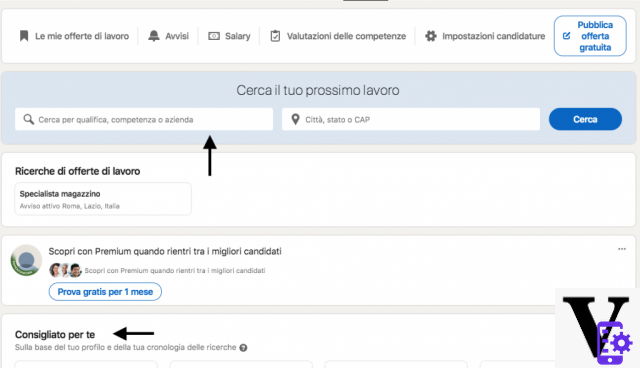
À ce stade, la page des résultats de la recherche s'ouvrira, où vous pourrez voir toutes les annonces relatives au poste et à l'emplacement qui vous intéresse. Pour plus de commodité, vous pouvez filtrer les résultats en utilisant toutes les options que vous trouverez en haut de la page : Date de publication, Niveau d'expérience, Entreprise, Type d'emploi, Télécommande, Fonctionnalités LinkedIn, Emplacement, Secteur, Fonction et Qualification. À ce stade, une fois que vous avez trouvé l'offre qui vous convient, il ne vous reste plus qu'à postuler.
Postuler à un emploi sur LinkedIn
Avant même de postuler à une offre, il est important de trouver celle qui vous convient. À cet égard, gardez à l'esprit que sur LinkedIn, vous trouverez deux types d'annonces différentes : celles qui vous permettront de postuler directement au sein de la plateforme - via le bouton "Application simple" - et celles qui vous renverront vers le site Web de l'entreprise pour une éventuelle candidature. Après avoir clarifié cela, il est important de rechercher d'abord l'annonce la plus appropriée pour vous.
Pour ce faire, utilisez la barre de recherche en haut de l'écran ou visitez la page des offres, à laquelle vous pouvez accéder en cliquant sur la rubrique "Emplois". Dans les deux cas, vous serez confronté à une série de résultats d'annonces correspondant à vos critères de recherche. Cliquez simplement sur l'un d'entre eux pour afficher ses détails et voir s'il vous convient.
Au cas où c'est le cas, cliquez sur le bouton "Demande simple". Une série de fenêtres contextuelles s'ouvriront, dans lesquelles vous devrez entrez vos coordonnées, téléchargez votre Curriculum Vitae ou résumez vos expériences professionnelles antérieures. Une fois que vous avez saisi toutes les informations, cliquez sur « Examiner » pour vérifier si tout est correct, puis sur « Appliquer » pour soumettre votre candidature. En quelques étapes seulement, vous avez réussi à postuler pour ce qui pourrait être l'emploi de vos rêves.
offre Ordinateur portable Microsoft Surface Pro X 2-en-1, 13", 8 Go...
Ordinateur portable Microsoft Surface Pro X 2-en-1, 13", 8 Go...
- Idéal pour le style de vie en déplacement avec une épaisseur de seulement 7.3 mm et un poids minimum de 772 g 1,7 lb ; toujours à...
- Restez connecté avec une connectivité ultra-rapide lte advanced pro, gardez votre productivité avec une batterie de ...
- Conçu pour faire votre marque; retournez au travail plus rapidement avec un accès instantané et une réactivation ...
Guide LinkedIn : Comment construire votre réseau de contacts
LinkedIn n'est pas seulement une plateforme où vous pouvez consulter les offres d'emploi des entreprises et des DRH, mais aussi un lieu virtuel pour en créer une réseau professionnel, qui peut inclure à la fois des utilisateurs que vous connaissez personnellement et ceux que vous appréciez et que vous ne connaissez pas encore directement. Pour inviter les utilisateurs à entrer en contact avec vous, la plateforme vous propose plusieurs moyens.
- Des invitations: une option qui permet d'envoyer aux autres membres de la plateforme une invitation pour leur proposer de se connecter avec vous. Pour cela, il suffit d'utiliser la fonction "Rechercher des personnes" via la barre de recherche en haut de l'écran pour trouver le profil de la personne qui vous intéresse, puis cliquez sur le bouton "Connecter" que vous trouvez à côté de son profil. Si vous êtes intéressé, vous pouvez ajouter une note d'introduction ou laisser une invitation automatisée s'exécuter. Si, par contre, vous ne savez pas encore qui inviter à faire partie de votre réseau de contacts, cliquez sur l'icône "Réseau" pour afficher toutes les suggestions que LinkedIn a pour vous. Encore une fois, en cliquant sur le bouton "Connecter", une invitation sera envoyée à l'utilisateur qui vous intéresse. Dès que la personne a accepté, vous recevrez une notification et vous pourrez commencer à envoyer des SMS ou à interagir comme vous le souhaitez. Cependant, considérez que lel'envoi d'invitations est limité, vous ne pourrez donc pas demander à des dizaines d'utilisateurs de se connecter avec vous en une seule journée, sinon vous risquez de bloquer votre compte.
- Messages InMail: une fonctionnalité réservée exclusivement aux utilisateurs Premium, qui ont ainsi la possibilité d'envoyer un message privé même aux contacts avec lesquels ils ne sont pas encore connectés. Si vous avez souscrit un abonnement, cela vous permet d'écrire directement à un utilisateur pour lui proposer de rejoindre votre réseau.
- Synchronisation des contacts à partir des carnets d'adresses et d'autres sources: Dans ce cas, LinkedIn vous permet de synchroniser les contacts de Google Agenda et Google Contacts. Pour ce faire, cliquez sur l'icône "Réseau" dans la barre du haut puis sur l'élément "Contacts" dans la colonne de gauche. Cliquez à nouveau sur « Gérer les contacts synchronisés » pour sélectionner les sources de contacts à synchroniser avec votre profil. A côté de chacune des sources vous trouverez un bouton "Synchroniser", il suffit de le toucher pour saisir tous les contacts qui en font partie dans votre réseau professionnel. Ou, en cliquant sur l'élément "Ajouter d'autres contacts", vous pouvez sélectionner les liens à importer à partir de certaines des applications les plus utilisées telles que GMail, Yahoo ou Outlook. En effet, cette section vous permet également de télécharger un fichier contenant tous vos contacts, afin de faciliter la création de votre réseau professionnel.
De cette façon, vous pourrez créer votre réseau personnel de connexions, ce qui vous permettra non seulement de trouver des opportunités d'emploi intéressantes, mais aussi d'approfondir vos compétences professionnelles ou autres.
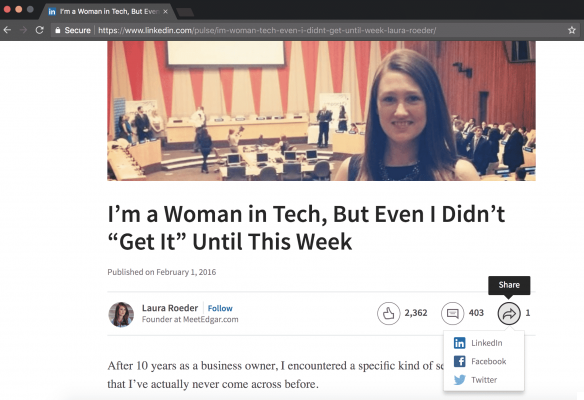
Bonus 1 : LinkedIn, trucs du métier
Bien que LinkedIn soit une plate-forme connue avant tout pour les fonctionnalités qui vous permettent de trouver du travail, elle offre une série vraiment infinie de possibilités pour votre croissance professionnelle. Commençant par cours de formation dans la section Apprentissage, qui vous permettent d'approfondir vos compétences professionnelles ou d'en acquérir d'autres dans des secteurs qui vous intéressent. Sans oublier les fonctionnalités qui vous permettent de mettre en valeur vos compétences devant les membres de votre réseau. Dans cette section de notre guide LinkedIn, nous vous dévoilerons quelques conseils utiles pour vraiment devenir un utilisateur performant.
Comment publier des articles sur LinkedIn
Depuis quelques temps, la plateforme permet à tous ses utilisateurs de publier des articles sur leurs sujets d'intérêt ou leurs compétences. Encore une autre fonctionnalité créée par LinkedIn pour permettre aux recruteurs d'évaluer votre connaissance du secteur, ainsi que pour permettre à d'autres membres inscrits d'interagir avec vous. Pour écrire, il suffit de cliquer sur le bouton "Ecrire un article« Que vous trouvez dans la partie supérieure de l'écran. A ce stade, la plateforme vous propose une sorte d'éditeur simplifié, dans lequel vous pouvez insérer titre, texte de l'article et image de couverture.
Une fois l'édition terminée, cliquez sur "Publier" pour autoriser la publication de l'article sur la plateforme. De cette façon, tous les utilisateurs qui font partie de votre réseau pourront le lire, et ceux qui n'en font pas partie pourront décider de vous suivre au cas où ils voudraient lire vos futurs textes. Si vous le souhaitez, vous pouvez également partager le contenu sur d'autres plateformes sociales - Facebook ou Twitter - en cliquant sur l'icône « Partager » en bas du texte.
Rejoignez des groupes pour développer les liens
À l'instar des groupes Facebook, le « réseau social du travail » vous offre également la possibilité de faire partie d'une communauté en ligne avec laquelle vous partagez des intérêts à la fois professionnels et non professionnels. En particulier, je Groupes LinkedIn ils peuvent être très utiles pour rencontrer des professionnels du même secteur que vous, nouer des collaborations professionnelles et montrer leurs compétences au plus large public possible. D'autre part, la plateforme fonctionne grâce à une sorte de bouche à oreille virtuel gigantesque, qui permet de élargir le réseau professionnel e trouver de nouvelles opportunités d'emploi parfait pour toi.
Rejoindre des groupes est incroyablement simple. Entrez simplement le sujet qui vous intéresse ou le nom d'une entreprise pour laquelle vous rêvez de travailler dans la barre de recherche en haut de la page LinkedIn pour trouver toutes les communautés qui pourraient vous convenir. Sur la page des résultats de recherche, filtrez par « Groupes » et choisissez celui qui vous convient le mieux. Cliquez sur le nom du groupe pour afficher ses détails et, si vous l'aimez, appuyez sur le bouton "Demander à rejoindre" pour le rejoindre.
Une fois que vous êtes membre à part entière, nous vous suggérons d'être le plus actif possible pour pouvoir attirer l'attention des autres utilisateurs. Partagez votre contenu, commentez les publications partagées par d'autres et répondez aux questions de ceux qui recherchent des suggestions. Vous pouvez ainsi entrer en contact avec des utilisateurs qui travaillent dans le même secteur que vous, les inviter dans votre réseau professionnel et peut-être espérer obtenir une recommandation si une opportunité d'emploi se présente dans l'entreprise. En même temps, cependant, vous pourrez consulter du contenu utile sur le secteur de travail qui vous intéresse, en mettant constamment à jour et en améliorant vos compétences.
Guide LinkedIn : Comment partager des histoires sur LinkedIn
Depuis quelques mois, la plateforme essaie de s'adapter au maximum aux fonctionnalités des autres réseaux sociaux, de manière à la rendre plus simple d'utilisation mais aussi plus légère dans le partage de contenus. C'est ainsi que le Histoires LinkedIn, une fonctionnalité très similaire à Instagram Stories, qui vous permet de partager avec votre réseau des moments représentatifs de votre journée de travail, une photo d'une reconnaissance importante ou des détails relatifs à un projet que vous suivez.
Cette fonctionnalité, pour le moment, est uniquement disponible sur les applications iOS et Android, et non pour la plate-forme Desktop. Pour publier une histoire, tout ce que vous avez à faire est d'ouvrir l'application et, sur votre page d'accueil, appuyez sur l'icône « + » dans la section Histoires. À ce stade, vous choisissez si prendre une photo ou filmer une vidéo, dont la durée maximale doit être de 20 secondes. Dans tous les cas, une simple pression sur le cercle en bas de l'écran suffira pour capturer une image ou une vidéo. Si, par contre, vous préférez télécharger une photo que vous avez dans la galerie, cliquez simplement sur l'icône « Image » en bas de l'écran.
Avant de partager l'histoire, vous pouvez choisir d'ajouter un autocollant ou un morceau de texte en cliquant respectivement sur l'icône « Autocollants » ou « Texte ». Une fois prêt, allez-y cliquez sur le bouton "Partager" pour lancer votre histoire dans l'univers LinkedIn.
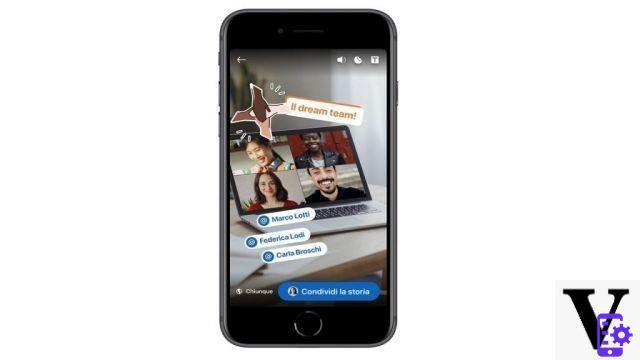
Bonus 2 : l'histoire de LinkedIn
Peu de gens le savent, mais LinkedIn est le premier réseau social de l'histoire. Né dans le désormais lointain 2002 - c'est-à-dire deux ans avant Facebook - lorsque l'entrepreneur Reid Hoffman eu la brillante idée de créer un outil qui mettrait en relation entreprises et demandeurs d'emploi. En revanche, Hoffman n'était certainement pas étranger à la création de plates-formes de ce type, étant donné qu'en 1997 il a créé Réseau social, considéré en quelque sorte comme le précurseur de Facebook. Un projet qui n'a pas abouti, mais qui lui a évidemment appris à évoluer au mieux dans le secteur.
En effet, en 2002, Hoffman a convoqué certains de ses amis et anciens camarades de classe pour les convaincre de participer au développement de LinkedIn. Entre ces Allen Blue, Konstantin Guericke, Eric Ly e Jean-Luc Vaillant. Il a fallu un an de travail pour pouvoir développer une plateforme qui réponde vraiment à l'idée de l'entrepreneur, et en 2003, le réseau social est officiellement mis à disposition des utilisateurs. En un an, la plateforme atteint 1 million d'abonnés, mais les résultats ne semblaient toujours pas à la hauteur des espérances. Et en effet, la croissance des médias sociaux a été très lente jusqu'en 2006, lorsque certaines fonctionnalités payantes ont été introduites pour aider les entreprises à trouver des profils professionnels en adéquation avec leurs besoins.
En 2007, LinkedIn dépasse les 10 millions d'utilisateurs, s'affirmant comme le meilleur outil pour chercher du travail en Californie. Mais le meilleur était à venir. Dans les années suivantes, le lancement de la plateforme en Europe et l'intégration de Jeff Wiener en tant que PDG de l'entreprise, ils ont marqué le véritable succès du social. L'entreprise a grandi, tout comme ses abonnés, mais ce n'est que plus tard que LinkedIn s'est vraiment fait un nom. En effet, en 2016, les négociations pour lerachat de la société par Microsoft. Et en 2017, Bill Gates l'a acheté pour plus de 26 milliards de dollars. Un chiffre raisonnable, si l'on pense au potentiel incroyable qui distingue cette plateforme.
À ce jour, donc, la principale organisation à laquelle LinkedIn appartient est Microsoft.
Notre guide LinkedIn est terminé. Après avoir lu toutes les procédures et conseils à suivre pour créer un profil efficace, vous pouvez commencer à utiliser la plate-forme immédiatement pour le meilleur. Et si vous avez besoin de plus de suggestions, n'hésitez pas à nous contacter !


























